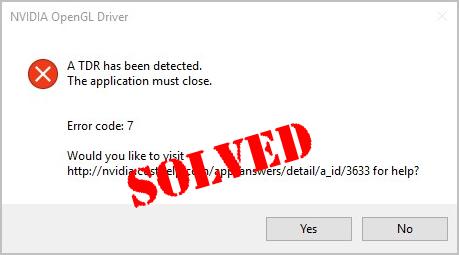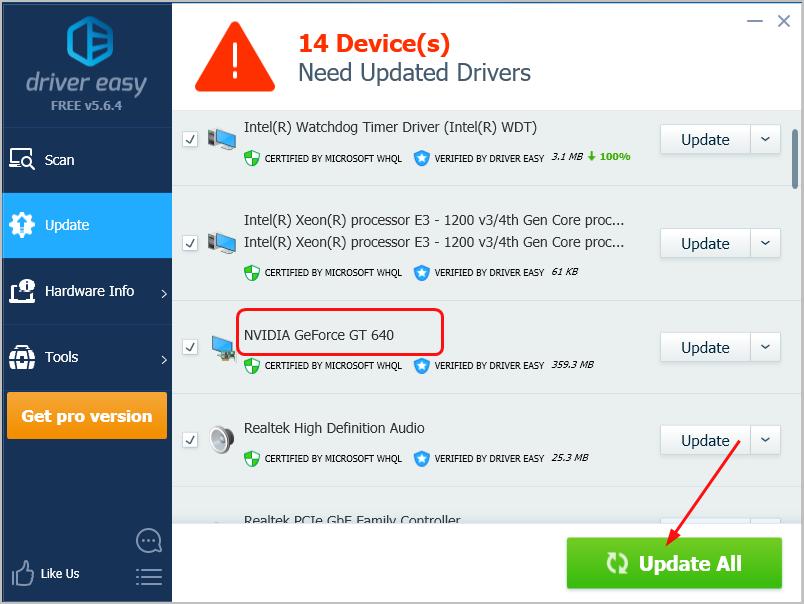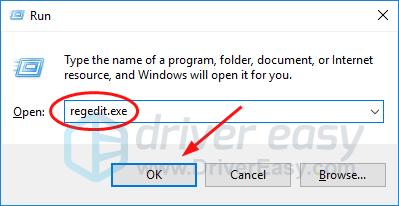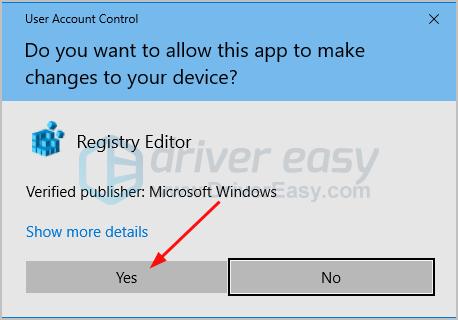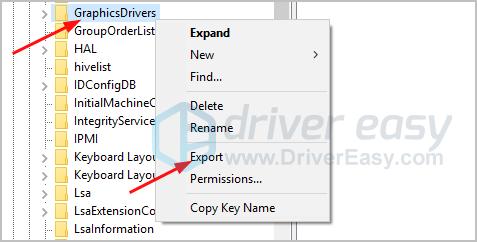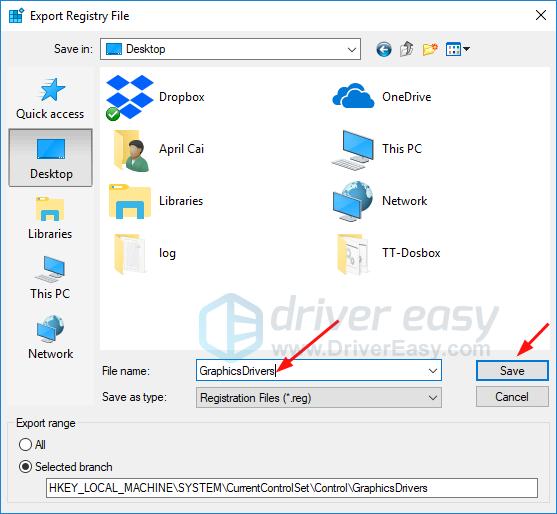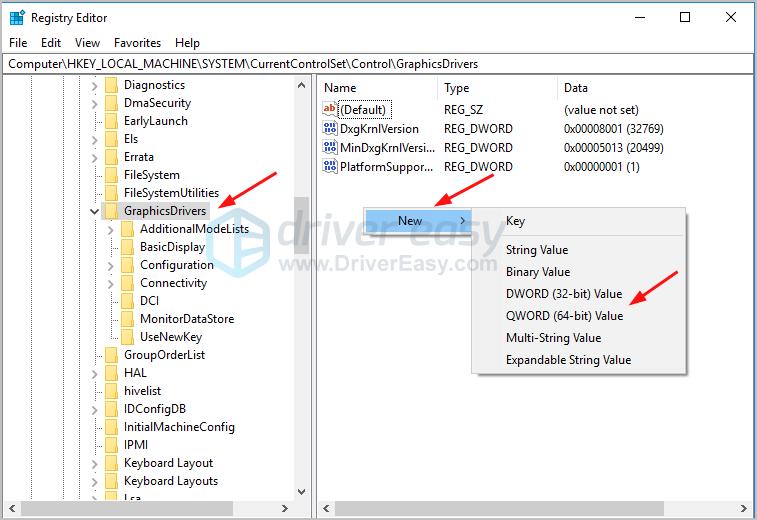Когда вы пытаетесь открыть такую программу, как Adobe Illustrator, или ваше игровое приложение, это не удается, вы видите Обнаружен TDR ошибка, которая вместо этого показана как на изображении выше. Это могло быть очень неприятно. Но не паникуйте. Мы собрали два полезных метода для вас, чтобы попробовать. Читайте дальше и узнайте, как…
Попробуйте эти исправления:
- Обновите графический драйвер NVIDIA
- Изменить тайм-аут видеокарты NVIDIA
Что вас может беспокоить…
Если вам интересно что такое TDR в ошибке ‘Обнаружен TDR’, вот ответ :
Ваша операционная система Windows пытается обнаружить ситуации, в которых ваш компьютер кажется полностью зависшим, а затем пытается динамически восстановиться из зависших ситуаций, чтобы ваш рабочий стол мог снова ответить. Этот процесс обнаружения и восстановления называется так называемым TDR (обнаружение и восстановление тайм-аута) .
Когда вы видите сообщение об ошибке «Обнаружен TDR», возможно превышен тайм-аут TDR . Попробуйте описанные ниже методы…
Метод 1. Обновите графический драйвер NVIDIA.
Эта ошибка может быть вызвана ошибкой, связанной с вашей видеокартой. NVIDIA продолжает обновлять драйверы, и когда она получает ошибки, обычно исправление будет в следующем обновлении драйверов. При возникновении ошибки ‘Обнаружен TDR’ мы рекомендуем обновление драйвера видеокарты NVIDIA до последней версии .
Независимо от того, решите ли вы обновить драйверы устройств вручную, с помощью Центра обновления Windows или используете надежный сторонний продукт, очень важно, чтобы у вас всегда были самые свежие драйверы для вашей операционной системы. Если вам неудобно играть с драйверами устройств, мы рекомендуем использовать Водитель Easy .
Driver Easy автоматически распознает вашу систему и найдет для нее подходящие драйверы. Вам не нужно точно знать, в какой системе работает ваш компьютер, вам не нужно рисковать, загружая и устанавливая неправильный драйвер, и вам не нужно беспокоиться о том, что вы ошиблись при установке.
Вот как это сделать:
1) Скачать и установите Driver Easy.
2) Запустите Driver Easy и нажмите кнопку «Сканировать сейчас». Затем Driver Easy просканирует ваш компьютер и обнаружит проблемы с драйверами.
3) Нажмите Обновить все для автоматической загрузки и установки правильной версии всех драйверов, которые отсутствуют или устарели в вашей системе. (Для этого требуется Pro версия который идет с полная поддержка и 30-дневная гарантия возврата денег . Вам будет предложено выполнить обновление, когда вы нажмете «Обновить все».) Заметка: Вы также можете сделать это бесплатно, если хотите, но частично вручную.
После обновления драйвера видеокарты попробуйте открыть игровое приложение или иллюстрацию, чтобы увидеть, исчезла ли ошибка.
Метод 2: измените время ожидания видеокарты NVIDIA
Другой способ исправить ошибку «Обнаружен TDR» — это увеличить время ожидания вашего графического устройства .
Посмотрите, как это сделать:
1) Закройте все запущенные приложения и программы в вашей системе Windows.
2) На клавиатуре удерживайте Windows logo key затем нажмите р , чтобы открыть окно ‘Выполнить’.
3) Тип regedit.exe и нажмите Хорошо .
4) Нажмите да при запросе контроля учетных записей пользователей.
5) Перейдите в следующие разделы реестра:
HKEY_LOCAL_MACHINE > СИСТЕМА > CurrentControlSet > Контроль > ГрафикаДрайверы
6) Щелкните правой кнопкой мыши на ГрафикаДрайверы выбирать Экспорт . (Это необходимо для резервного копирования раздела реестра GraphicsDrivers на случай, если во время следующего изменения в нем произойдет какая-либо ошибка.)
7)Перейдите к выбору папки для резервного копирования и назовите файл резервной копии.

Если тип вашей системы Windows 64-битный на основе, нажмите QWORD (64-бит) Значение .
Если тип вашей системы Windows 32-битный на основе, нажмите DWORD (32 бита) Значение .
9) Установите имя на TdrDelay и нажмите Войти .
10) Дважды щелкните TdrDelay . Затем установите его данные значения на 8 и нажмите Хорошо .
Как только вы это сделаете, закройте окно редактора реестра, затем попробуйте открыть игровое приложение или иллюстрацию, чтобы увидеть, исчезла ли ошибка.
Надеюсь, эта статья вам поможет. Не стесняйтесь комментировать ниже свой собственный опыт и делиться им с друзьями, если у них такая же проблема.
Содержание
- 1 Попробуйте эти исправления:
- 1.1 Что вы можете касаться …
- 1.2 Способ 1. Обновите графический драйвер NVIDIA
- 1.3 Способ 2: измените время ожидания вашей видеокарты NVIDIA
Когда вы пытаетесь открыть такую программу, как Adobe Illustrator или игровое приложение, она не работает, вы видите TDR был обнаружен ошибка, показанная на картинке выше. Это может быть супер расстраивает. Но не паникуйте. Мы собрали два полезных метода для вас, чтобы попробовать. Читайте дальше и узнайте, как …
Попробуйте эти исправления:
-
Обновите графический драйвер NVIDIA
-
Измените время ожидания видеокарты NVIDIA
Что вы можете касаться …
Если вам интересно что такое TDR в ошибке «Обнаружен TDR», вот ответ:
Ваша операционная система Windows пытается обнаружить ситуации, в которых ваш компьютер кажется полностью зависшим, а затем пытается динамически восстанавливаться из замороженных ситуаций, чтобы ваш рабочий стол мог ответить снова. Этот процесс обнаружения и восстановления так называемый TDR (Тайм-аут обнаружения и восстановления).
Когда вы видите сообщение об ошибке «Обнаружен TDR», возможно превышен тайм-аут TDR. Попробуйте методы ниже …
Способ 1. Обновите графический драйвер NVIDIA
Эта ошибка может быть вызвана ошибкой, связанной с вашей видеокартой. NVIDIA постоянно обновляет драйверы, и когда она получает ошибки, обычно в будущем обновлении драйверов будет исправление. Если у вас появляется ошибка «Обнаружен TDR», мы рекомендуем обновить драйвер видеокарты NVIDIA до последней версии.
Если вы решите обновить драйверы устройств вручную, с помощью Центра обновления Windows или использовать надежный сторонний продукт, важно, чтобы у вас всегда были самые последние правильные драйверы устройств для вашей операционной системы. Если вам неудобно играть с драйверами устройств, мы рекомендуем использовать Водитель Легко.
Driver Easy автоматически распознает вашу систему и найдет для нее правильные драйверы. Вам не нужно точно знать, на какой системе работает ваш компьютер, вам не нужно рисковать загрузкой и установкой неправильного драйвера, и вам не нужно беспокоиться об ошибках при установке.
Вот как вы можете это сделать:
-
Скачать и установите Driver Easy.
-
Запустите Driver Easy и нажмите кнопку «Сканировать сейчас». Driver Easy проверит ваш компьютер и обнаружит проблемы с драйверами.
-
Нажмите Обновить все для автоматической загрузки и установки правильной версии всех драйверов, которые отсутствуют или устарели в вашей системе. (Это требует Pro версия который идет с полная поддержка и 30-дневная гарантия возврата денег. Вам будет предложено обновить, когда вы нажмете Обновить все.) Замечания: Вы также можете сделать это бесплатно, если хотите, но это частично руководство.
Обновив драйвер видеокарты, попробуйте открыть игровое приложение или иллюстрацию, чтобы убедиться, что ошибка исчезла.
Способ 2: измените время ожидания вашей видеокарты NVIDIA
Другой способ исправить ошибку «Обнаружен TDR» — это увеличить время ожидания вашего графического устройства.
Посмотрите, как это сделать:
-
Закройте все запущенные приложения и программы в вашей системе Windows.
-
На клавиатуре удерживайте нажатой клавишу Ключ с логотипом Windows затем нажмите р чтобы вызвать окно Run.
-
Тип regedit.exe и нажмите Хорошо.
-
Нажмите да когда предложено контролем учетной записи пользователя.
-
Перейдите к следующим ключам реестра:
HKEY_LOCAL_MACHINE > СИСТЕМА > CurrentControlSet > контроль > GraphicsDrivers
-
Важный: Щелкните правой кнопкой мыши GraphicsDrivers, чтобы выбрать экспорт. (Это резервное копирование раздела реестра GraphicsDrivers на случай, если во время нашего следующего изменения произойдет какая-либо ошибка.)
Перейдите к папке резервного копирования и назовите файл резервной копии.
-
После завершения резервного копирования вернитесь в окно редактора реестра и нажмите GraphicsDrivers, затем щелкните правой кнопкой мыши на редактировать панель GraphicsDrivers для выбора новый.
Если тип вашей системы Windows 64-битный на основе, нажмите QWORD (64-битное) значение.
Если тип вашей системы Windows 32-битный на основе, нажмите DWORD (32-битное) значение. -
Установите имя для TdrDelay и нажмите Войти.
-
Двойной щелчок TdrDelay. Затем установите его значение данных в 8 и нажмите Хорошо.
После этого закройте окно редактора реестра, затем попробуйте открыть игровое приложение или иллюстрацию, чтобы увидеть, исчезла ли ошибка.
Надеюсь, эта статья поможет вам. Не стесняйтесь комментировать ниже со своим собственным опытом и делиться им с друзьями, если у них возникла та же проблема.
Issue:
Maya or Revit crashes with the following message:
"A TDR has been detected. The application must close."
Causes:
If Windows does not detect a response from the graphics card within a specified time, the Timeout Detection and Recovery feature resets the graphics card. This avoids system freezes, but it can also be triggered when scenes take a long time to compute and draw.
For example, when using Bifrost to create extremely high-resolution volumes or large numbers of complex instances.
Solution:
Run the Windows «regedit utility» to create a Dword entry (if it does not exist already), and set it to a value higher than the default of 2:
HKEY_LOCAL_MACHINESYSTEMCurrentControlSetControlGraphicsDriversTdrDelay
Microsoft provides full descriptions of other TDR-related registry keys at the following site:
TDR Registry Keys
.
For more information about Timeout Detection and Recovery, review the following resource:
Timeout Detection and Recovery
.
When you try to open a program such as Adobe Illustrator or your game application, it fails, you see the A TDR has been detected error which shown like the image above instead. That could be super frustrating. But don’t panic. We’ve put together two helpful methods for you to try. Read on and find how…
Try these fixes:
- Update your NVIDIA graphics driver
- Change the timeout of NVIDIA graphics card
What you might concern…
If you’re curious about what TDR is in the error ‘A TDR has been detected’, here’s the answer:
Your Windows operating system attempts to detect situations in which your computer appears to be completely frozen and then attempts to dynamically recover from the frozen situations so that your desktop is able to respond again. This process of detection and recovery is so-called TDR (Timeout Detection and Recovery).
When you’re seeing the error saying “A TDR has been detected”, probably the TDR timeout was exceeded. Try the methods below…
Method 1: Update your NVIDIA graphics driver
This error could be caused by a bug related to your graphics card. NVIDIA keeps updating drivers and when it receives bugs usually there would be a fix in the future driver update. When you’re having the ‘A TDR has been detected’ error, we recommend updating your NVIDIA graphics card driver to the latest version.
Whether you choose to update the device drivers manually, using Windows Update, or you use a trusted third party product, it’s essential that you have the latest correct device drivers for your operating system at all times. If you’re not comfortable playing with device drivers, we recommend using Driver Easy.
Driver Easy will automatically recognize your system and find the correct drivers for it. You don’t need to know exactly what system your computer is running, you don’t need to risk downloading and installing the wrong driver, and you don’t need to worry about making a mistake when installing.
Here’s how you can do it:
1) Download and install Driver Easy.
2) Run Driver Easy and click the Scan Now button. Driver Easy will then scan your computer and detect any problem drivers.
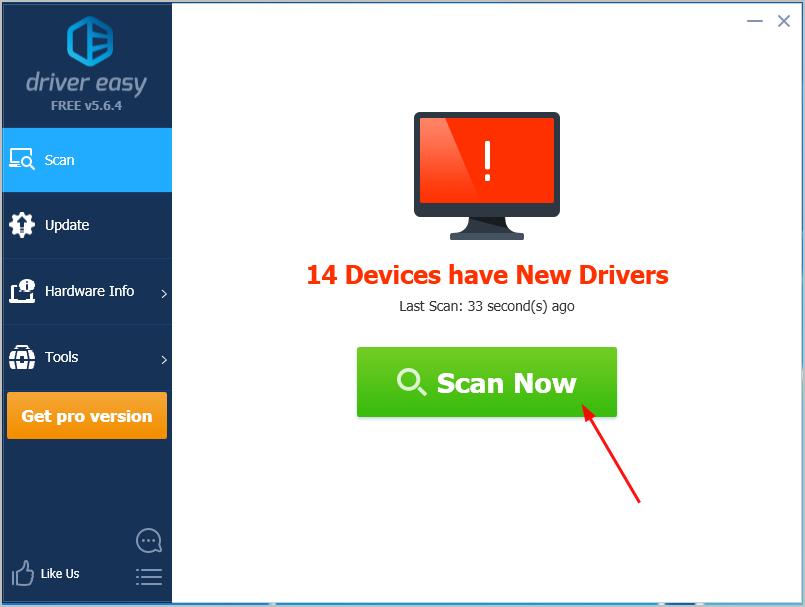
3) Click Update All to automatically download and install the correct version of all the drivers that are missing or out of date on your system. (This requires the Pro version which comes with full support and a 30-day money-back guarantee. You’ll be prompted to upgrade when you click Update All.) Note: You can also do it for free if you like, but it’s partly manual.
Once you update your graphics card driver, try to open your game application or Illustration to see if the error disappears.
Method 2: Change the timeout of your NVIDIA graphics card
Another method to fix the ‘A TDR has been detected’ error is to increase the timeout of your graphics device.
See how to do it:
1) Exit all the running apps and programs on your Windows system.
2) On your keyboard, hold down the Windows logo key then press R to bring up the Run box.
3) Type regedit.exe and click OK.
4) Click Yes when prompted by User Account Control.
5) Go to the following registry keys:
HKEY_LOCAL_MACHINE > SYSTEM > CurrentControlSet > Control > GraphicsDrivers
6) Right-click on GraphicsDrivers to select Export. (It’s to back up the GraphicsDrivers registry key in case any wrong happen during our next change to it.)
7) Proceed to select a backup folder and name the backup file.

If your Windows system type is 64-bit based, click QWORD (64-bit) Value.
If your Windows system type is 32-bit based, click DWORD (32-bit) Value.
9) Set the name to TdrDelay and press Enter.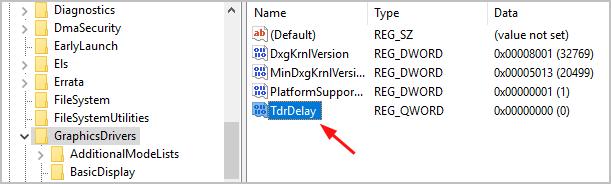
10) Double-click TdrDelay. Then set its Value data to 8 and click OK.
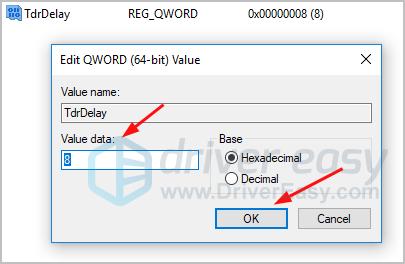
Once you do, close the Registry Editor window, then try to open your game application or Illustration to see if the error disappears.
Hopefully, this article helps you. Feel free to comment below with your own experiences and share it with your friends if they’re having the same problem.
60
60 people found this helpful